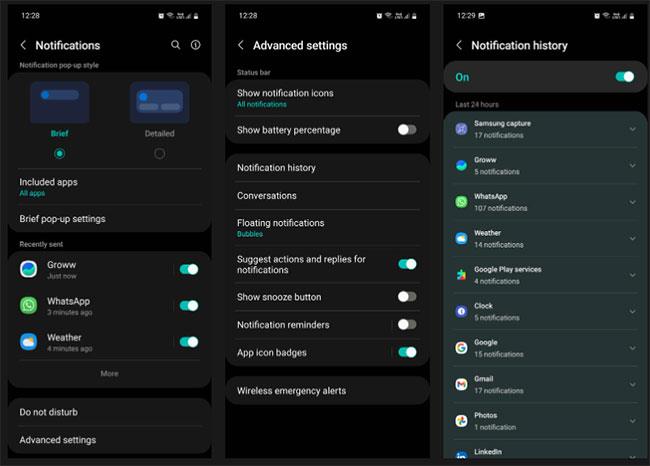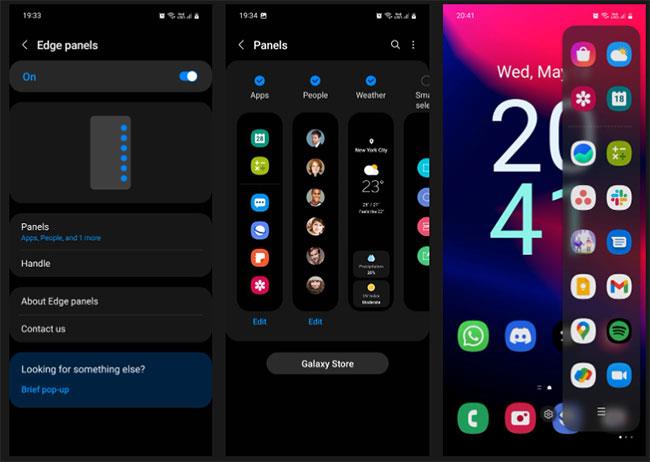Viena no labākajām lietām Samsung ierīces īpašumā ir tās funkcijām bagātā programmatūra. Ir daudz noderīgu iestatījumu, ko varat mainīt, un funkcijas, kuras varat izmantot, lai uzlabotu Galaxy tālruņa vai planšetdatora darbību. Šajā rokasgrāmatā Quantrimang.com apskatīs 7 funkcijas, kuras jums vajadzētu izmēģināt tagad, lai padarītu ierīci lietotājam draudzīgāku.
1. Piekļūstiet paziņojumu vēsturei
Paziņojumi ir kļuvuši tik plaši izplatīti, ka mēs bieži vien instinktīvi velkam, lai tos redzētu, pat ja tie nav vajadzīgi. Parasti tas nav nekas smags, taču dažreiz varat noraidīt paziņojumus, kas satur svarīgu informāciju.
Neuztraucieties, jūsu Samsung tālrunis ieraksta šādus mirkļus un var saglabāt paziņojumu vēsturi par pēdējām 24 stundām. Lūk, kā iespējot šo funkciju:
1. darbība. Atveriet sadaļu Iestatījumi un atlasiet Paziņojumi > Papildu iestatījumi .
2. darbība. Noklikšķiniet uz Paziņojumu vēsture un ieslēdziet to. Kad tas būs iespējots, tālrunis sāks saglabāt paziņojumus, ko saņemat visas dienas garumā. Lai lietas būtu sakārtotas, tas automātiski klasificē tos, pamatojoties uz lietotnēm, kas nosūtīja paziņojumus.
B3. Lai skatītu visus paziņojumus, ko saņēmāt no konkrētas lietotnes pēdējo 24 stundu laikā, pieskarieties nolaižamās izvēlnes ikonai blakus šai lietotnei.
Pēdējo 24 stundu laikā saņemto paziņojumu saraksta augšdaļā būs redzami arī nesen noraidītie paziņojumi, lai tiem ātri piekļūtu.
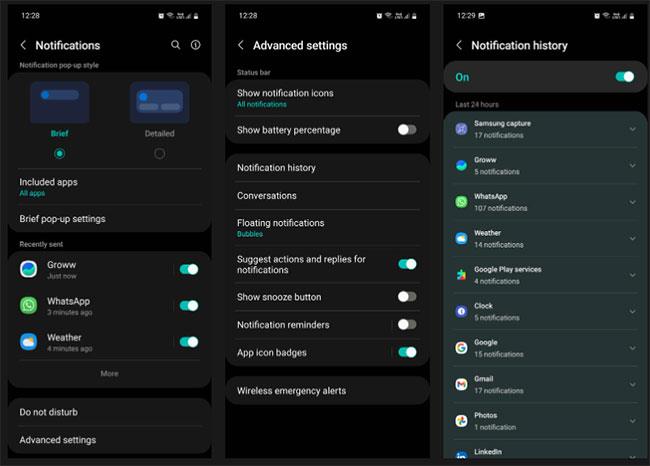
2. Izmantojiet Edge paneļus ātrai piekļuvei
Neliela, bet izplatīta aktivitāte viedtālruņu lietotāju vidū ir mēģinājums savā telefonā atrast kādu konkrētu lietotni no lietotņu “jūras”. Lai to atvieglotu, Samsung tālruņiem ir Edge paneļi, kas darbojas kā mazas atvilktnes, kuras var izvilkt no ekrāna malas.
Papildus tam varat iestatīt Edge paneļus, lai veiktu daudzas darbības, piemēram, zvanīšanu, ekrānuzņēmumu, balss ierakstīšanas sākšanu, laikapstākļu pārbaudi, taimera palaišanu, jaunas pārlūkprogrammas cilnes atvēršanu utt.
Lai iespējotu šo funkciju, vienkārši dodieties uz Iestatījumi > Displejs un ieslēdziet Edge paneļus. Pēc šīs funkcijas iespējošanas ekrāna labajā pusē parādīsies rokturis (vēlāk to varēsiet pielāgot). Velciet to uz iekšu, lai atvērtu un piekļūtu saviem paneļiem.
Šeit varat aizpildīt programmu paneli ar savām iecienītākajām programmām (līdz 22 lietotnēm), pieskaroties hamburgera ikonai un atlasot Rediģēt. Lai pievienotu citus paneļus, atveriet izvēlni Edge paneļi , pieskarieties Paneļi un atlasiet paneļus, kas jums šķiet noderīgi.
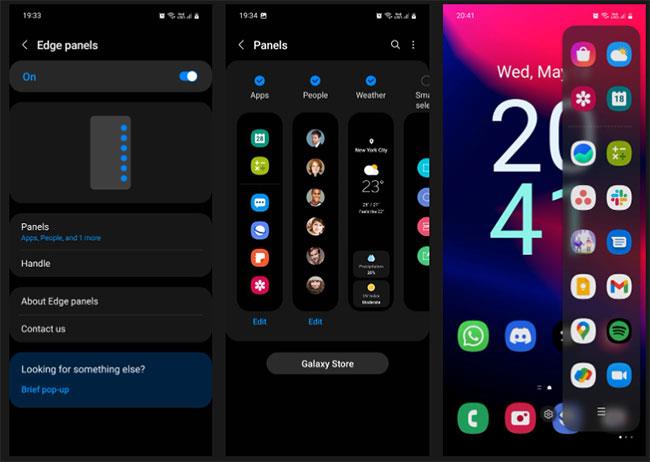
3. Dzēsiet kopīgotos ekrānuzņēmumus
Vai bieži kopīgojat ekrānuzņēmumus ar citiem, bet pēc tam aizmirstat tos izdzēst no savas kolekcijas? Visi šie ekrānuzņēmumi, kas jums nav jāsaglabā, patērē jūsu ierīces atmiņu.
Par laimi, varat iestatīt tālruni automātiski dzēst ekrānuzņēmumu pēc tam, kad to kopīgojat no rīkjoslas Ekrānuzņēmums. Lai to izdarītu, atveriet ierīces sadaļu Iestatījumi , atlasiet Papildfunkcijas > Ekrānuzņēmumi un ekrāna ierakstītājs un ieslēdziet Dzēst koplietotos ekrānuzņēmumus .
Atcerieties, ka ekrānuzņēmumu rīkjosla tiek parādīta tikai dažas sekundes pēc ekrānuzņēmuma uzņemšanas. Tātad, ja to palaidīsit garām, ekrānuzņēmums tiks saglabāts galerijā un vēlāk tas būs jāizdzēš manuāli.
4. Vadojiet tālruni ar žestiem
Galaxy tālruņi ir aprīkoti ar patiesi intuitīvu kustību un žestu iestatījumu klāstu, kas padara jūsu ierīci lietotājam draudzīgāku. Lai atrastu šos iestatījumus, atveriet sadaļu Iestatījumi un atlasiet Papildfunkcijas > Kustības un žesti .
Dažas no tur atrodamajām funkcijām ietver:
- Paceliet, lai pamodinātu : automātiski ieslēdziet ekrānu, kad paceļat tālruni.
- Veiciet dubultskārienu, lai ieslēgtu ekrānu, un veiciet dubultskārienu, lai izslēgtu ekrānu : palīdz izvairīties no nepieciešamības noklikšķināt uz barošanas pogas, lai kontrolētu ekrānu.
- Turiet ekrānu ieslēgtu skatīšanās laikā : turiet ekrānu ieslēgtu, kamēr to izmantojat.
- Brīdinājums, kad tālrunis tiek pacelts : nosūta jūtīgu atsauksmi, kad paceļat tālruni pēc tam, kad nav saņemts zvans vai īsziņa.

5. Spēļu palaidējs
Game Launcher ir īpaša vieta, kurā tiek organizētas visas jūsu spēles un tiek piedāvātas daudzas īpašas funkcijas, lai uzlabotu spēļu pieredzi. Piemēram, varat pievienot grāmatzīmēm saistītās lietotnes, vietnes un galerijas attēlus, lai tiem ātri piekļūtu. Varat arī vienuviet skatīt visus paziņojumus, ko saņemat no spēles, lai jūs varētu uzzināt visu, ko, iespējams, palaidāt garām.
Izmantojot Instant Plays , varat uzreiz izmēģināt jaunu spēli, lai noskaidrotu, vai to ir vērts lejupielādēt. Izmantojot Game Booster , varat pielāgot visu veidu iestatījumus, lai optimizētu spēles, taupītu akumulatoru un bloķētu traucējumus. Visas šīs funkcijas kopā padara Game Launcher par lielisku alternatīvu pakalpojumam Google Play spēles. Lūk, kā to iespējot:
1. darbība. Atveriet sadaļu Iestatījumi un dodieties uz sadaļu Papildfunkcijas .
2. darbība. Ritiniet uz leju, lai atrastu Game Launcher , un ieslēdziet to. Kad tas būs iespējots, spēļu palaidējs tiks pievienots jūsu lietotņu atvilktnei.
6. Uzlabojiet skaņas kvalitāti Galaxy ierīcēs
Ja neesat apmierināts ar Galaxy ierīces skaņas kvalitāti, ir veidi, kā to uzlabot. Atveriet sadaļu Iestatījumi > Skaņas un vibrācija > Skaņas kvalitāte un efekti . Šeit jūs redzēsit vairākus audio iestatījumus, lai uzlabotu klausīšanās pieredzi.

Lūk, ko dara katrs no šiem iestatījumiem:
- Dolby Atmos : Kā jūs, iespējams, zināt, Dolby Atmos ir telpiskās skaņas tehnoloģija, kas simulē 360 grādu skaņas efektus, kas līdzīgi kinoteātros. Šīs funkcijas iespējošana nekavējoties uzlabo jūsu mūzikas kopējo asumu un skaidrību.
- Varat arī izmantot Dolby Atmos citiem mērķiem, piemēram, zvanīšanai vai filmu skatīšanai. Lai to izdarītu, pieskarieties izvēlnei Dolby Atmos un izvēlieties Auto, Movie, Music vai Voice . Lai spēlētu spēles, ieslēdziet Dolby Atmos spēlēm .
- Ekvalaizers : audio entuziastiem varat izmēģināt savus spēkus, izmantojot ekvalaizeru, pielāgojot basus, vidējos un augstos toņus, lai izveidotu perfektu skaņu atbilstoši savām vēlmēm. Vai arī varat vienkārši izvēlēties kādu no iepriekš iestatītiem iestatījumiem, piemēram, pop, klasika, džezs vai roks .
- UHQ uzlabotājs : palielina jūsu mūzikas audio izšķirtspēju, lai uzlabotu skaidrību un detaļas. Ņemiet vērā, ka UHQ upscaler ir funkcija tikai vadu austiņām. Ja tālrunim nav 3,5 mm audio ligzdas, jums būs jāizmanto USB-C adapteris.
- Skaņas pielāgošana : katra cilvēka ausis ir atšķirīga jutība pret noteiktām skaņas frekvencēm. Zinot to, Adapt sound “apmāca” jūsu tālruni, lai izveidotu pielāgotu skaņas profilu, kas atbilstu jūsu ausīm, veicot stingru skaņas pārbaudi.
7. Mainiet uznirstošo paziņojumu stilu
Varat pielāgot paziņojumu uznirstošo logu izskatu, lai tie būtu mazāk vai vairāk pamanāmi. Lūk, kā to izdarīt:
1. darbība. Atveriet iestatījumus un atlasiet Paziņojumi.
2. darbība. Dodieties uz Īsi uznirstošie iestatījumi > Malu apgaismojuma stils . Šeit varat mainīt uznirstošo logu efektu, krāsu, caurspīdīgumu un ilgumu.

Papildus iepriekš minētajiem iestatījumiem ir daudz citu iestatījumu un funkciju, ko varat izpētīt savā Samsung Galaxy ierīcē, lai palīdzētu ietaupīt laiku, palielināt produktivitāti un uzlabot savu dzīvesveidu.
Ja vēlaties iet tālāk, varat arī lejupielādēt Samsung lietotni Good Lock no veikala Galaxy, lai paceltu ierīces pārprojektēšanu pilnīgi jaunā līmenī. Jūs varētu būt pārsteigts, uzzinot, cik labi lietotne var mainīt tālruņa kopējo izskatu un darbību.